Windows10系统之家 - 安全纯净无插件系统之家win10专业版下载安装
时间:2020-07-23 16:04:37 来源:Windows10之家 作者:huahua
远程共享文件夹是一个不错的共享功能,但有用户反映自己的电脑重装win10系统后在使用远程文件共享文件夹时出现了0x80070035找不到网络路径的错误提示,win10提示0x80070035找不到网络路径怎么办呢?其实这是我们的我们没有在共享中心中开启文件夹共享功能导致的。下面小编给大家介绍解决方法。
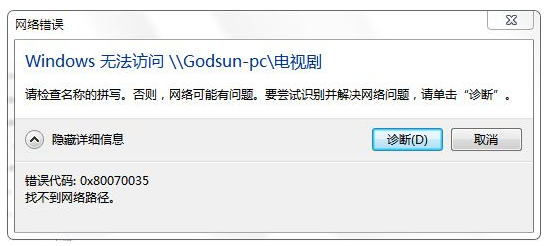
win10提示0x80070035找不到网络路径怎么办
1、打开控制面板找到【网络和共享中心】
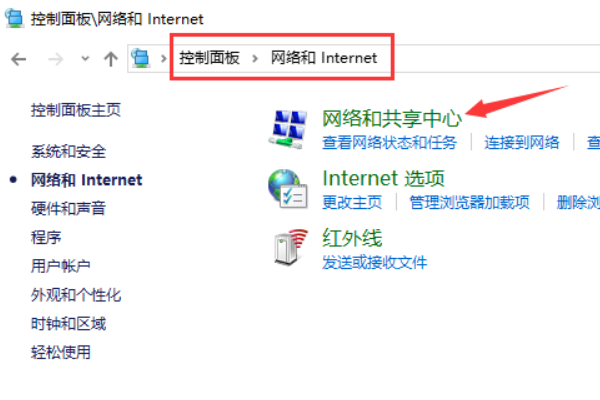
2、在【共享网络中心中】,选择【更改高级共享设置】
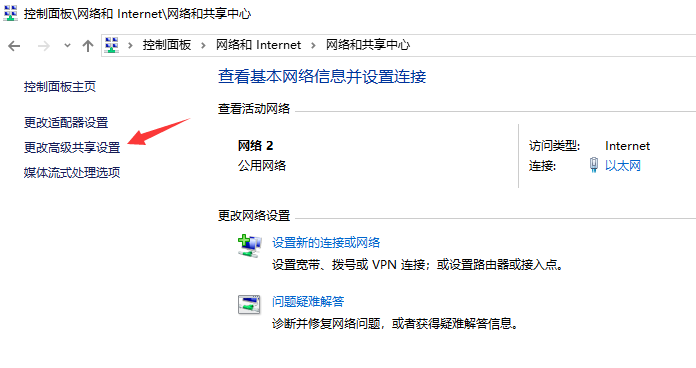
3、勾选【启用共享以便可以访问网络的用户读取公用文件夹中的文件】
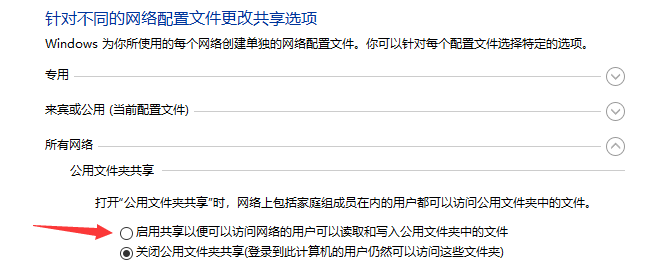
4、回到到【网络和共享中心】,单击使用网络的【以太网】
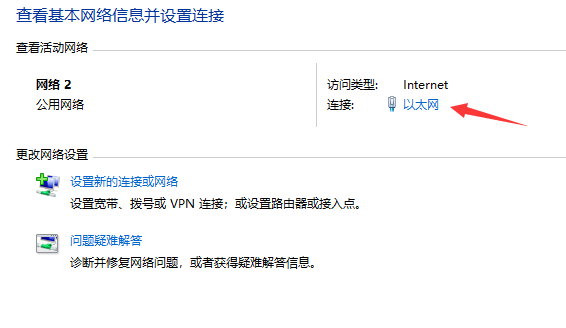
5、选择打开【属性】
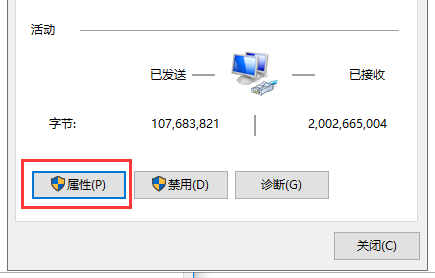
6、将【microsoft网络客户端】勾选上,这样问题就解决了。
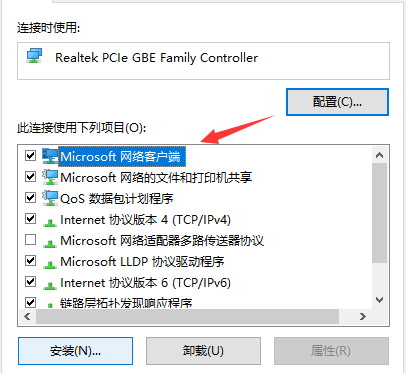
以上就是win10在使用远程共享文件夹时出现0x80070035找不到网络路径的解决方法。
相关文章
热门教程
热门系统下载
热门资讯





























